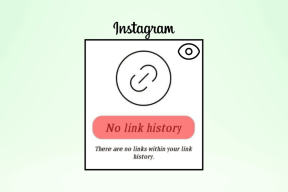Jak śledzić zmiany w programie Microsoft PowerPoint
Różne / / November 29, 2021
Ponieważ większość osób i firm poszukuje elastycznych sposobów pracy, istnieje duże zapotrzebowanie na narzędzia zwiększające produktywność z wbudowanymi funkcjami współpracy. Microsoft 365 zajmuje 41,59% rynku produktywności, z ponad milionem osób zależnych od pakietu Microsoft Office.

Funkcje, takie jak śledzenie zmian w programach Microsoft Word i Excel, przydają się podczas współpracy. Jednak Microsoft PowerPoint, z ponad 120 milionów użytkowników, nie ma tej funkcji. Co robisz, gdy chcesz śledzić zmiany?
Śledzenie zmian wprowadzonych w prezentacji offline programu Microsoft PowerPoint
W programie Microsoft PowerPoint nie ma opcji śledzenia zmian. Możesz jednak porównać dwie prezentacje PowerPoint, aby śledzić wprowadzone zmiany.
Aby porównać zmiany, musisz mieć dwa pliki. Pierwszy plik powinien być oryginalną prezentacją, a drugi plik powinien być zmieniony. Gdy masz te dwa pliki, wykonaj poniższe czynności, aby porównać zmiany:
Krok 1: Uruchom oryginalny plik PowerPoint.

Krok 2: Na Wstążce wybierz kartę Recenzja.

Krok 3: Kliknij opcję Porównaj. Ta opcja pozwala wybrać plik do porównania z oryginałem.

Krok 4: W bibliotece plików wybierz plik do porównania z oryginałem i kliknij Scal.

Krok 5: Po scaleniu pliku sprawdź, czy okienko recenzji jest również widoczne w programie PowerPoint.

Krok 6: W okienku Wersje po prawej stronie PowerPoint wybierz Szczegóły.

Krok 7: Za pomocą paska przewijania w okienku Rewizje przeczytaj komentarze w prezentacji, aby zidentyfikować zmiany w zawartości slajdu lub prezentacji.

Krok 8: W okienku Zmiany slajdu lub Zmiany prezentacji wybierz dowolne zmiany, a wszystkie szczegóły powinny zostać rozwikłane.

Krok 9: Zaznacz Zmiany i wybierz Akceptuj, aby zapisać zmiany lub Odrzuć, aby je usunąć.

Krok 10: Po zakończeniu przeglądu wybierz opcję Zakończ przegląd, aby zastosować wszystkie zmiany.

Również na Guiding Tech
Śledzenie zmian dokonanych w internetowej prezentacji programu Microsoft PowerPoint
Innym sposobem śledzenia zmian w dokumencie jest praca nad nim w trybie online. Na przykład możesz wybrać używanie Microsoft OneDrive lub Microsoft SharePoint do współpracy z innymi osobami nad swoim plikiem. Oto jak śledzić takie zmiany:
Microsoft SharePoint
Przeglądanie zmian w OneDrive lub SharePoint
Oto jak śledzić zmiany wprowadzone w plikach hostowanych w usłudze OneDrive lub SharePoint:
Microsoft OneDrive
Krok 1: Uruchom udostępnioną prezentację w OneDrive lub SharePoint.

Krok 2: Powinieneś zobaczyć powiadomienie informujące, że w udostępnionym pliku wprowadzono zmiany. Wybierz opcję Pokaż szczegółowe zmiany.

Krok 3: W okienku miniatur prezentacji powinny być zaznaczone niektóre slajdy podświetlone na turkus (slajdy ze zmianami są podświetlone na ten kolor). Zwróć też uwagę na podpowiedź, która brzmi: Slajd zawiera nieprzeczytane zmiany.

Krok 4: Kliknij podświetloną miniaturę, aby otworzyć slajd. Wszystkie nowe zmiany zostaną podświetlone na turkusowo. Istnieje również notacja z informacją, kto i kiedy wpłynął na zmianę.
Notatka: Czasami możesz zauważyć, że slajd został wyróżniony w okienku wersji. Jednak po kliknięciu nie ma żadnych informacji. Dzieje się tak, gdy wprowadzone zmiany dotyczą usunięcia kształtu, dodania komentarza, zmian animacji lub zmian w okienku notatek.
Również na Guiding Tech
Sprawdzanie historii wersji w OneDrive lub SharePoint
Jeśli program PowerPoint jest hostowany w usłudze OneDrive lub SharePoint, usługa Office 365 zachowuje wszystkie wersje prezentacji. Możesz wykorzystać poprzednie wersje do śledzenia zmian. Oto jak uzyskać dostęp do poprzedniej wersji:
Krok 1: U góry prezentacji kliknij nazwę pliku.

Krok 2: Z listy rozwijanej wybierz Historia wersji.

Krok 3: Poprzednie wersje Twojego pliku powinny być wyświetlane w okienku. Kliknij wersję pliku do przejrzenia.

Krok 4: Wybierz Zapisz kopię, jeśli chcesz porównać zmiany, lub wybierz Przywróć, jeśli chcesz przywrócić starą prezentację.

Krok 5: Po pobraniu starego pliku porównaj z nowym plikiem, aby zobaczyć wszystkie wprowadzone zmiany.
Również na Guiding Tech
Alternatywy dla Microsoft PowerPoint
Śledzenie zmian w programie Microsoft PowerPoint nie jest tak proste, jak w programach Microsoft Word i Excel dzięki funkcji śledzenia zmian. Jednak w programie PowerPoint śledzenie zmian zależy od posiadania starej wersji prezentacji lub pracy w trybie online. Jeśli potrzebujesz wygodniejszego sposobu śledzenia zmian, możesz spróbować wyszukać alternatywy dla PowerPointa.